工作中有時候會碰到Word文檔中需要改變頁面方向的。今天我就碰到了,簡單來說就是在需要改變方向的地方插入分節符。今天把詳細操作步驟分享給大家。
1、打開需要操作的Word文檔。我這個文檔是3頁,其中第2頁表格需要改為橫向。

需要将第2頁改為橫向
2、拉動滾動條到第二頁中,将光标定位在第二頁的第一個字符前面,若是第二頁開始的時候是空格或者空行,最好先删除,不然設置可能會出現問題。

光标定位在要改變頁面方向的第一個字符前面
3、選擇“頁面設置”,點擊斷字右下角的箭頭按鈕,如截圖所示。點擊後會出現一個對話框。

箭頭按鈕

紙張方向選擇 對話框
4、最關鍵的一步來了,紙張方向處改為“橫向”,應用于選擇為“本節”,然後确定就可以了。
如果需要從第二頁開始都改為橫向,那就選擇“插入點之後”,要看實際情況進行選擇。

5、預覽效果,大家看是不是達到理想效果了。

大家是不是有學到一招了呢?
,更多精彩资讯请关注tft每日頭條,我们将持续为您更新最新资讯!